

بقلم Nathan E. Malpass, ، آخر تحديث: May 10, 2024
إحدى أهم الميزات التي يعتمد عليها المستخدمون في تطبيق WhatsApp هي القدرة على عمل نسخة احتياطية لمحادثاتهم، مما يضمن ذلك استرداد رسائل الواتس اب بعد إلغاء التثبيت ولا تفقد المحادثات أو الوسائط أو الذكريات المهمة. تعمل هذه النسخ الاحتياطية، والتي غالبًا ما يتم تخزينها محليًا على جهازك، بمثابة شريان الحياة في حالة فقدان البيانات عن طريق الخطأ أو استبدال الهاتف أو التبديل إلى جهاز جديد.
ومع ذلك، وعلى الرغم من أهميته، إلا أن بعض المستخدمين يواجهون مشكلة محبطة – وهي عدم اكتشاف WhatsApp للنسخ الاحتياطي المحلي ملفات. يمكن أن تؤدي هذه المشكلة إلى القلق والمخاوف بشأن فقدان البيانات المحتمل. إذا وجدت نفسك في هذا الموقف، فلا تخف! في هذه المقالة، سوف نتعمق في الأسباب الشائعة لفشل WhatsApp في التعرف على النسخ الاحتياطية المحلية وإرشادك خلال خطوات استكشاف الأخطاء وإصلاحها الفعالة لحل المشكلة. دعنا نستكشف كيف يمكنك استعادة السيطرة على النسخ الاحتياطية الخاصة بـ WhatsApp والحفاظ على محادثاتك العزيزة آمنة ومأمونة.
الجزء رقم 1: أين توجد ملفات النسخ الاحتياطي المحلية في جهازك؟الجزء #2: أسباب المشكلة "عدم اكتشاف WhatsApp للنسخ الاحتياطي المحلي"الجزء رقم 3: أفضل الحلول لإصلاح مشكلة "عدم اكتشاف WhatsApp للنسخ الاحتياطي المحلي".الجزء رقم 4: أفضل طريقة لاستعادة البيانات في حالة استمرار عدم اكتشاف WhatsApp لمشكلة النسخ الاحتياطي المحلي
يجب أن تعلم أن WhatsApp يقوم بتخزين ملفات النسخ الاحتياطي المحلية الخاصة به في وحدة التخزين الداخلية لجهازك، ثم سيساعدك عندما لا يكتشف WhatsApp النسخ الاحتياطي المحلي. قد يختلف الموقع المحدد قليلاً حسب نظام التشغيل (OS) الخاص بجهازك. فيما يلي المسارات الافتراضية المعتادة للعثور على ملفات النسخ الاحتياطي لتطبيق WhatsApp:
على أجهزة Android، يقوم WhatsApp بإنشاء مجلد باسم "WhatsApp" في وحدة التخزين الداخلية. عادةً ما يتم تخزين ملفات النسخ الاحتياطي داخل هذا المجلد. للوصول إلى ملفات النسخ الاحتياطي على جهاز Android، اتبع الخطوات التالية:
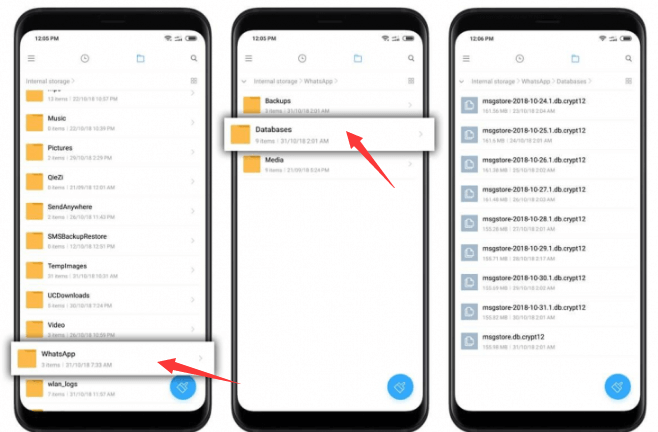
على أجهزة iOS، يتم تخزين النسخ الاحتياطية لتطبيق WhatsApp في iCloud أو وحدة التخزين المحلية لجهازك، اعتمادًا على إعدادات النسخ الاحتياطي لديك. للعثور على ملفات النسخ الاحتياطي المحلية على جهاز iOS، استخدم الخطوات التالية:
تذكر أن أسماء ملفات النسخ الاحتياطي قد تتغير اعتمادًا على إصدار WhatsApp وطريقة التشفير المستخدمة للنسخ الاحتياطية. بالإضافة إلى ذلك، يحتفظ WhatsApp بملفات نسخ احتياطي متعددة لتواريخ مختلفة، مما يسمح لك باستعادة الدردشات من نقاط زمنية مختلفة.
هناك أسباب مختلفة وراء مشكلة "عدم اكتشاف WhatsApp للنسخ الاحتياطي المحلي". وفيما يلي بعض منها:
أحد الأسباب الرئيسية لعدم اكتشاف WhatsApp لملفات النسخ الاحتياطي المحلية هو الإصدار القديم من التطبيق. يُصدر تطبيق WhatsApp بانتظام تحديثات لتحسين الأداء وإضافة ميزات جديدة ومعالجة الأخطاء. إذا كنت تستخدم إصدارًا أقدم، فقد لا يكون متوافقًا تمامًا مع تنسيق النسخ الاحتياطي، مما يؤدي إلى حدوث مشكلات في الاكتشاف. تأكد من تثبيت أحدث إصدار من WhatsApp على جهازك لتجنب هذه المشكلة.
عادةً ما يقوم واتساب بتخزين النسخ الاحتياطية المحلية في وحدة التخزين الداخلية لجهازك، عادةً في مجلد "WhatsApp". ومع ذلك، إذا قمت بتغيير موقع النسخ الاحتياطي الافتراضي يدويًا أو نقلت ملفات النسخ الاحتياطي إلى دليل مختلف، فقد يفشل WhatsApp في تحديد موقعها. تأكد من وجود النسخ الاحتياطية في المجلد الصحيح واتبع إجراءات النسخ الاحتياطي القياسية الخاصة بـ WhatsApp.
يمكن أن تتلف ملفات النسخ الاحتياطي في بعض الأحيان لأسباب مختلفة، مثل فقدان الطاقة المفاجئ أثناء عملية النسخ الاحتياطي أو أخطاء في نظام الملفات. عندما يواجه WhatsApp ملف نسخة احتياطية تالفًا، فلن يتمكن من قراءة محتوياته، مما يؤدي إلى الفشل في اكتشافه. إذا كنت تشك في وجود نسخة احتياطية تالفة، فحاول إنشاء نسخة احتياطية جديدة ومعرفة ما إذا كانت المشكلة لا تزال قائمة.
يمكن أن تستهلك النسخ الاحتياطية لتطبيق WhatsApp قدرًا كبيرًا من مساحة التخزين، خاصة إذا كنت تقوم بتبادل العديد من ملفات الوسائط والرسائل بانتظام. إذا كانت مساحة تخزين جهازك ممتلئة تقريبًا، فقد لا يتمكن واتساب من إنشاء نسخ احتياطية جديدة أو اكتشافها. قم بتحرير بعض المساحة على جهازك وحاول إجراء نسخة احتياطية جديدة لمعرفة ما إذا كان هذا سيؤدي إلى حل المشكلة.
في حالات نادرة، يمكن أن تتسبب تحديثات أو تعديلات معينة لنظام التشغيل في حدوث مشكلات في التوافق مع تنسيق النسخ الاحتياطي الخاص بـ WhatsApp. إذا قمت مؤخرًا بتحديث نظام تشغيل جهازك أو تثبيت ذاكرة ROM مخصصة، فقد يؤدي ذلك إلى تعطيل قدرة WhatsApp على اكتشاف النسخ الاحتياطية المحلية. تحقق من وجود أي مشكلات متعلقة بنظام التشغيل وفكر في العودة إلى إصدار مستقر إذا لزم الأمر.
قد تتداخل بعض تطبيقات الطرف الثالث أو برامج الأمان المثبتة على جهازك مع عملية النسخ الاحتياطي لتطبيق WhatsApp. يمكن لبعض التطبيقات تقييد الوصول إلى أدلة محددة، مما يمنع WhatsApp من قراءة ملفات النسخ الاحتياطي أو كتابتها. قم بتعطيل أي تطبيقات أو إجراءات أمنية تابعة لجهات خارجية مؤقتًا والتي قد تؤثر على وظيفة النسخ الاحتياطي في WhatsApp.
إذا كنت تواجه مشكلة محبطة تتمثل في عدم اكتشاف WhatsApp لملفات النسخ الاحتياطي المحلية، فجرب هذه الحلول الأفضل لحل المشكلة:
تأكد من أنك تستخدم أحدث إصدار من WhatsApp من متجر التطبيقات المعني (Google Play Store لنظام Android أو App Store لنظام iOS). قد تواجه الإصدارات القديمة مشكلات في التوافق مع ملفات النسخ الاحتياطي، مما يؤدي إلى حدوث مشكلات في الكشف. سيؤدي تحديث WhatsApp إلى ضمان قدرته على قراءة النسخ الاحتياطية المحلية والتعرف عليها بشكل صحيح.
تحقق من موقع النسخ الاحتياطي الافتراضي على جهازك للتأكد من أن WhatsApp يبحث في المكان المناسب لملفات النسخ الاحتياطي. لمستخدمي أندرويد، انتقل إلى "وحدة التخزين الداخلية > واتساب > قواعد البيانات"، وبالنسبة لمستخدمي iOS، استخدم iTunes أو Finder للوصول إلى ملفات النسخ الاحتياطي. وتأكد أيضًا من أن أسماء الملفات تتبع التنسيق القياسي، مثل "msgstore-YYYY-MM-DD.1.db.crypt12"للأندرويد أو"ChatStorage.sqlite" لنظام iOS.
إذا كانت ملفات النسخ الاحتياطي المحلية لديك تالفة، فلن يتمكن واتساب من قراءتها، مما يؤدي إلى حدوث مشكلات في الاكتشاف. قم بإنشاء نسخة احتياطية جديدة وتحقق من سلامتها من خلال محاولة الاستعادة على نفس الجهاز أو على جهاز آخر إن أمكن. إذا كانت النسخة الاحتياطية الجديدة تعمل بشكل جيد، فمن المحتمل أن تكون النسخ الاحتياطية السابقة تالفة.
يتطلب WhatsApp مساحة تخزين كافية لإنشاء النسخ الاحتياطية واكتشافها. إذا كانت مساحة تخزين جهازك ممتلئة تقريبًا، فقد يواجه واتساب صعوبات في إنشاء النسخ الاحتياطية أو التعرف عليها. قم بتحرير بعض المساحة عن طريق حذف الملفات غير الضرورية أو نقل الوسائط إلى جهاز تخزين خارجي.
قد تتداخل بعض تطبيقات الطرف الثالث أو برامج الأمان مع عملية النسخ الاحتياطي لتطبيق WhatsApp، مما يمنعه من الوصول إلى الأدلة الضرورية. قم بتعطيل أي من هذه التطبيقات أو الإجراءات الأمنية مؤقتًا، ثم حاول تشغيل نسخة احتياطية من WhatsApp مرة أخرى.
يمكن لجهاز بسيط وإعادة تشغيل WhatsApp حل مواطن الخلل المؤقتة التي قد تعيق اكتشاف النسخ الاحتياطي. أعد تشغيل جهازك ثم افتح تطبيق WhatsApp لمعرفة ما إذا كانت المشكلة قائمة أم لا.
إذا لم ينجح أي من الحلول المذكورة أعلاه، ففكر في إعادة تثبيت WhatsApp على جهازك. قبل القيام بذلك، تأكد من أن لديك نسخة احتياطية حديثة لمحادثاتك إما على وحدة التخزين المحلية أو في السحابة (في حالة استخدام النسخة الاحتياطية المدمجة في WhatsApp على Google Drive أو iCloud). بعد إعادة التثبيت، اتبع عملية الإعداد واستعد محادثاتك من النسخة الاحتياطية.
إذا قمت مؤخرًا بتحديث نظام تشغيل جهازك أو تثبيت ذاكرة ROM مخصصة، فمن المحتمل أن يكون ذلك قد تسبب في حدوث مشكلات في التوافق مع تنسيق النسخ الاحتياطي لتطبيق WhatsApp. تحقق من وجود أي مشكلات متعلقة بنظام التشغيل وفكر في العودة إلى إصدار مستقر إذا لزم الأمر.
تأكد من تكوين إعدادات النسخ الاحتياطي لتطبيق WhatsApp بشكل صحيح. افتح الواتساب وانتقل إلى الإعدادات > الدردشات > النسخ الاحتياطي للدردشات (Android) أو الإعدادات > الدردشات > النسخ الاحتياطي للدردشات (iOS). تأكد من ضبط تردد النسخ الاحتياطي حسب تفضيلاتك (يوميًا، أسبوعيًا، شهريًا) ومن أنك قمت بتحديد "تضمين مقاطع الفيديو"إذا كنت تريد عمل نسخة احتياطية لملفات الوسائط أيضًا.
إذا كنت تستخدم جهاز Android وتشتبه في أن مدير الملفات الذي تستخدمه قد لا يعرض جميع الملفات، ففكر في استخدام تطبيق مدير ملفات مختلف. قد يقوم بعض مديري الملفات بإخفاء ملفات النظام، بما في ذلك النسخ الاحتياطية لتطبيق WhatsApp، بشكل افتراضي. حاول استخدام مدير ملفات حسن السمعة من متجر Google Play للوصول إلى ملفات النسخ الاحتياطي لتطبيق WhatsApp.
بالنسبة لمستخدمي iOS، إذا قمت بتمكين النسخ الاحتياطي على iCloud لتطبيق WhatsApp، فتأكد من أنه يعمل بشكل صحيح. انتقل إلى اي فون الإعدادات > [اسمك] > iCloud > إدارة التخزين > النسخ الاحتياطية. تأكد من تضمين WhatsApp في قائمة تطبيقات النسخ الاحتياطي على iCloud وأن هناك مساحة تخزين كافية متاحة على iCloud.
تحقق من أذونات الملفات الخاصة بملفات النسخ الاحتياطي لتطبيق WhatsApp. إذا تم تعيين الأذونات بشكل غير صحيح، فقد لا يتمكن واتساب من قراءة ملفات النسخ الاحتياطي أو الكتابة إليها. بالنسبة لمستخدمي Android، اضغط لفترة طويلة على ملف النسخ الاحتياطي، ثم اضغط على "المزيد"أو"i"(المعلومات)، وضبط الأذونات حسب الحاجة.
إذا كنت تستخدم النسخة الاحتياطية المدمجة في WhatsApp على Google Drive (Android) أو iCloud (iOS)، فحاول تعطيلها مؤقتًا وإجراء نسخة احتياطية محلية بدلاً من ذلك. في بعض الأحيان، قد يؤدي التعارض بين النسخ الاحتياطية المحلية والنسخ الاحتياطية السحابية إلى حدوث مشكلات في الكشف.
قد تحتوي بعض الأجهزة على إعدادات أو قيود محددة تؤثر على النسخ الاحتياطية لتطبيق WhatsApp. تحقق من موقع الشركة المصنعة أو منتديات المستخدمين لمعرفة ما إذا كانت هناك أية مشكلات معروفة تتعلق بالنسخ الاحتياطية لتطبيق WhatsApp على طراز جهازك المحدد.
إذا فشلت كل الطرق الأخرى، وقمت بتجربة جميع الحلول المذكورة أعلاه دون نجاح، فقد يكون الوقت قد حان للتواصل مع دعم WhatsApp. يمكنهم تقديم المزيد من المساعدة واستكشاف الأخطاء وإصلاحها الخاصة بجهازك وحالتك.
إذا كنت قد استنفدت جميع الحلول الأخرى و"WhatsApp لا يكتشف النسخ الاحتياطي المحلي"المشكلة مستمرة استعادة بيانات FoneDog للأندرويد يمكن أن تكون أداة فعالة لاسترداد بيانات WhatsApp الخاصة بك. تم تصميم هذا البرنامج لاستعادة البيانات المفقودة أو المحذوفة من أجهزة Android، بما في ذلك محادثات WhatsApp والمرفقات.
استعادة البيانات الروبوت
استرجع الرسائل المحذوفة والصور وجهات الاتصال ومقاطع الفيديو و WhatsApp وما إلى ذلك.
اعثر بسرعة على البيانات المفقودة والمحذوفة على Android مع الجذر أو بدونه.
متوافق مع 6000+ جهاز Android.
تحميل مجانا
تحميل مجانا

وإليك دليل خطوة بخطوة ل استعادة بيانات الواتس اب بدون نسخة احتياطية باستخدام FoneDog Android Data Recovery:
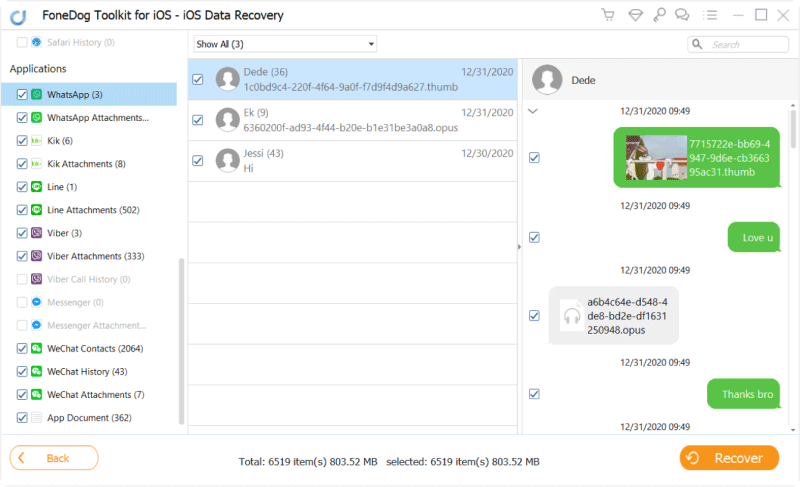
FoneDog Android Data Recovery هي أداة موثوقة وسهلة الاستخدام مصممة لمساعدة المستخدمين على استعادة البيانات المفقودة أو المحذوفة من أجهزتهم التي تعمل بنظام Android، بما في ذلك رسائل WhatsApp والمرفقات. بفضل واجهته المباشرة والعملية خطوة بخطوة، فإنه يوفر حلاً يسهل الوصول إليه لأولئك الذين يواجهون مشكلات فقدان البيانات، خاصة عند فشل طرق النسخ الاحتياطي التقليدية.
الناس اقرأ أيضاكيفية استرداد مرفقات ورسائل واتساب المحذوفة على أجهزة أندرويدكيفية استرداد رسائل WhatsApp المحذوفة على نظام Android [دليل 2024]
اترك تعليقا
تعليق
مقالات ساخنة
/
مثير للانتباهممل
/
بسيطصعبة
:شكرا لك! إليك اختياراتك
Excellent
:تقييم 4.4 / 5 (مرتكز على 99 التقييمات)